安卓系统界面停止工作黑屏问题的解决指南
系统界面 (System UI) 是安卓系统的重要组成部分,它负责管理移动设备的屏幕显示和用户交互。 然而,像任何其他应用程序一样,系统界面有时也会遇到技术问题,其中之一就是“系统界面已停止运行”并出现黑屏。 如果您正为此困扰,那么本文将为您提供详细的解决方案,帮助您解决安卓设备上系统界面停止工作的问题。
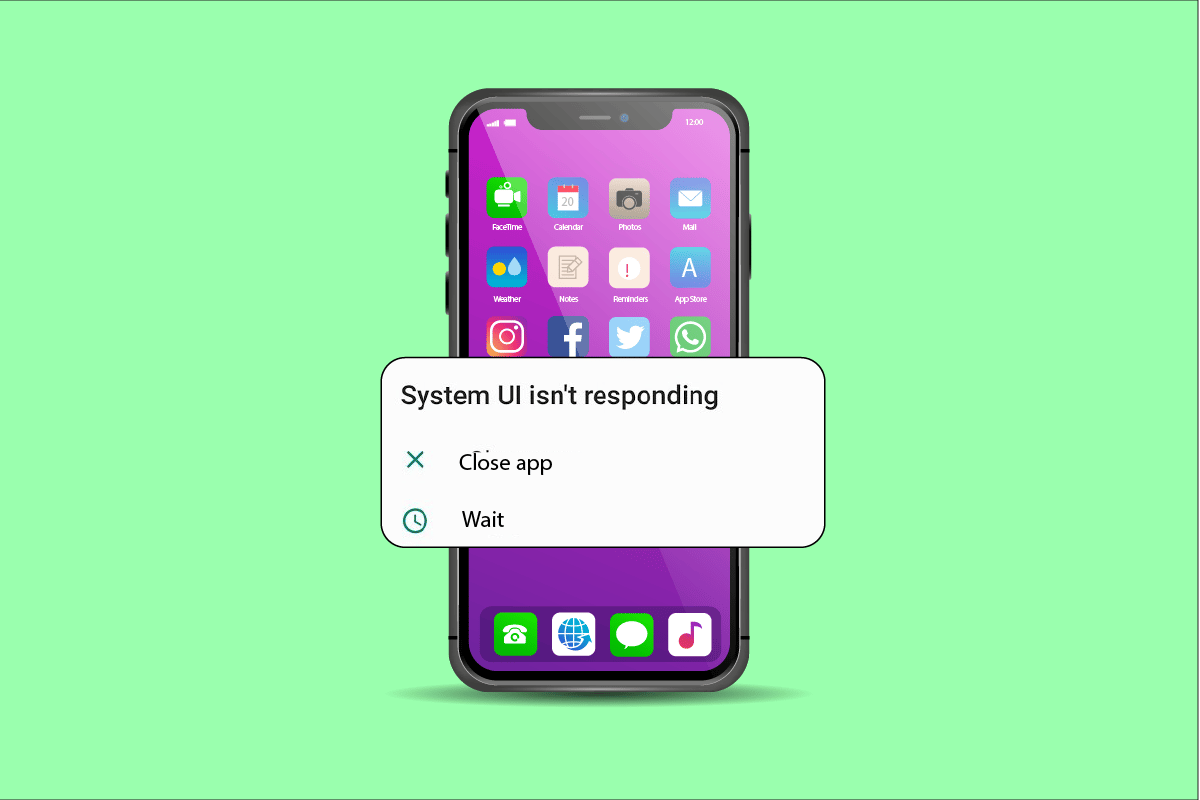
系统界面停止工作的原因
导致系统界面出错的原因有很多,有些与安卓设备本身有关,有些则源于外部因素。以下是一些常见原因:
- 系统更新问题: 损坏的手机系统更新可能导致系统界面出现错误。
- 谷歌应用问题: 未正确安装或更新谷歌应用程序可能引发系统界面问题。
- 数据备份中断: 尝试备份设备数据时,系统界面可能停止响应。
- 存储空间不足: 安卓设备存储空间不足是导致系统界面故障的常见原因。
- 损坏的文件或应用: 设备中存在损坏的文件或应用程序可能导致系统界面无法正常工作。
- SD卡问题: 未正确安装或损坏的SD卡也可能影响系统界面的运行。
虽然有些技术问题是暂时性的,但像系统界面停止工作这样的问题可能需要一些时间来解决。以下提供了一些可靠的方法,帮助您摆脱困境。
温馨提示: 不同品牌的智能手机设置选项可能存在差异,因此在操作之前请务必确认设置路径正确。本文中的操作步骤均在Vivo 1920设备上进行。
方法一:重启设备
重启手机通常是最简单的解决方法。按照以下步骤操作:
1. 长按手机侧面的电源按钮。
2. 在屏幕上点击“重启”选项。
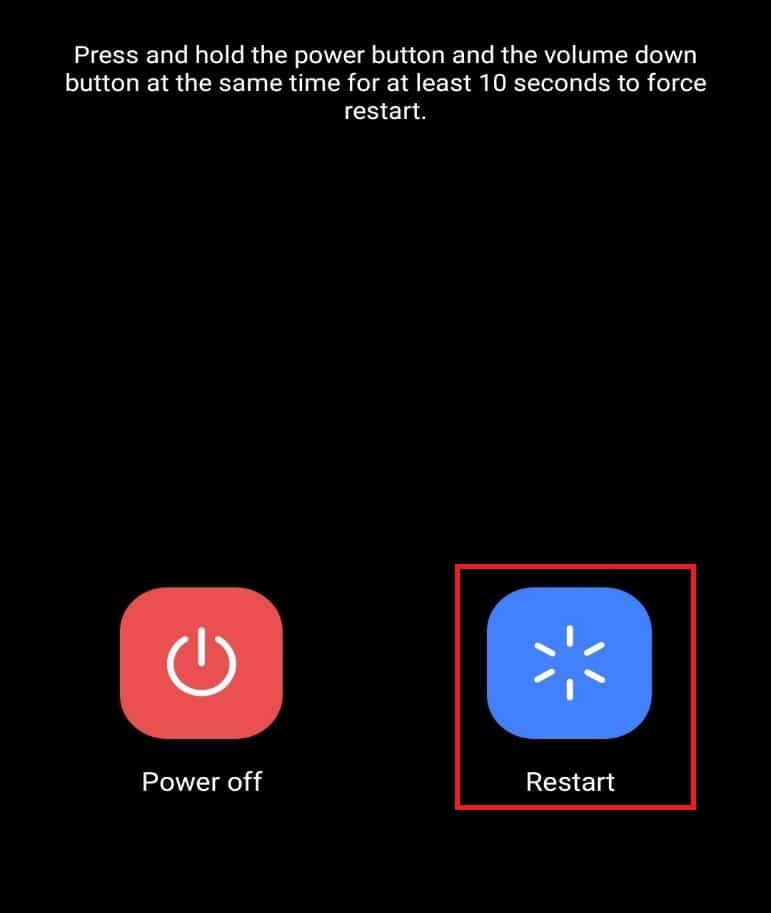
方法二:更新手机操作系统
过时的系统版本可能导致系统界面出错。请确保您的手机系统为最新版本:
1. 打开手机的“设置”。
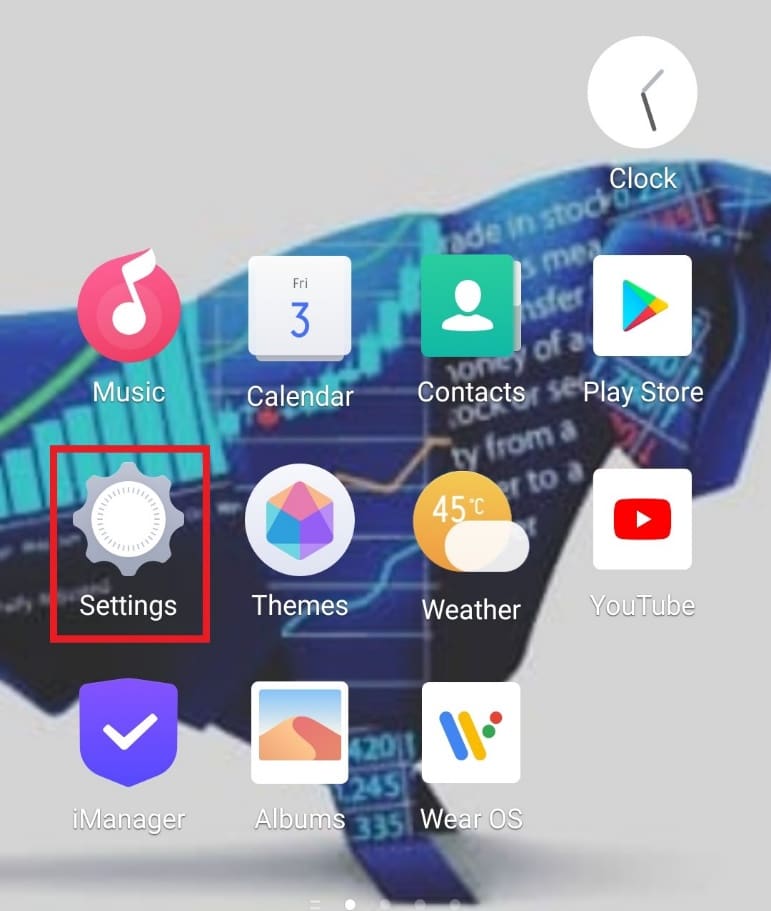
2. 点击“系统更新”。
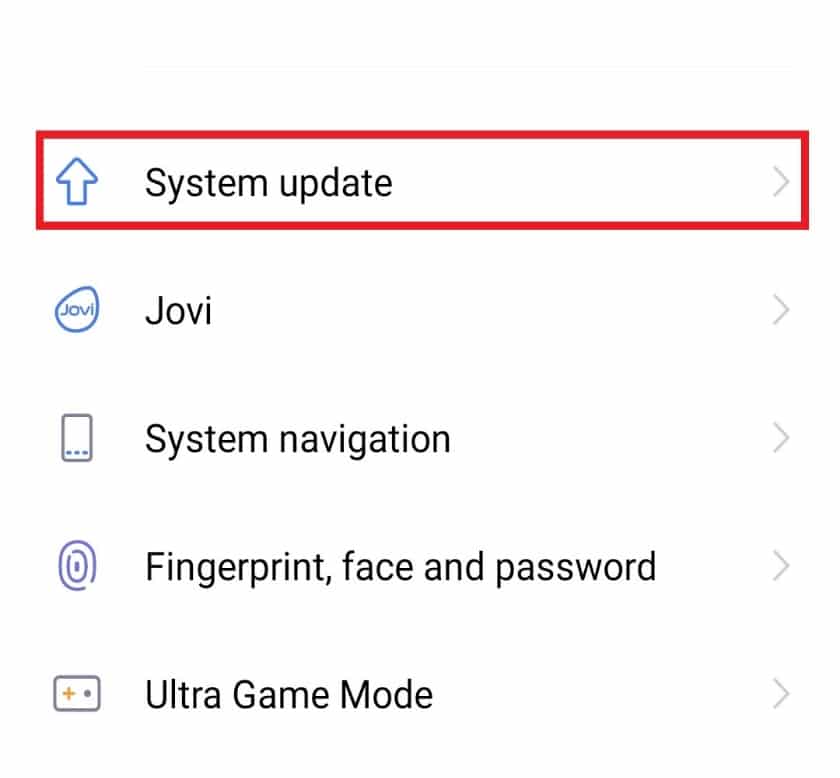
3A. 如果有可用的更新,点击“下载并安装”以安装最新版本。
3B. 如果设备已是最新版本,则会显示“系统已是最新版本”。
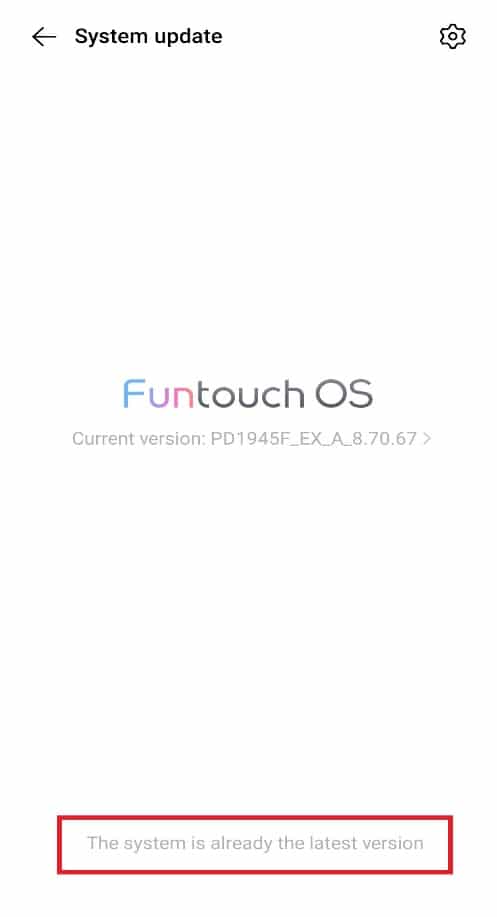
方法三:清理设备存储空间
设备存储空间不足是导致系统界面出错的常见原因。请清理手机存储空间:
1. 打开手机的“设置”。
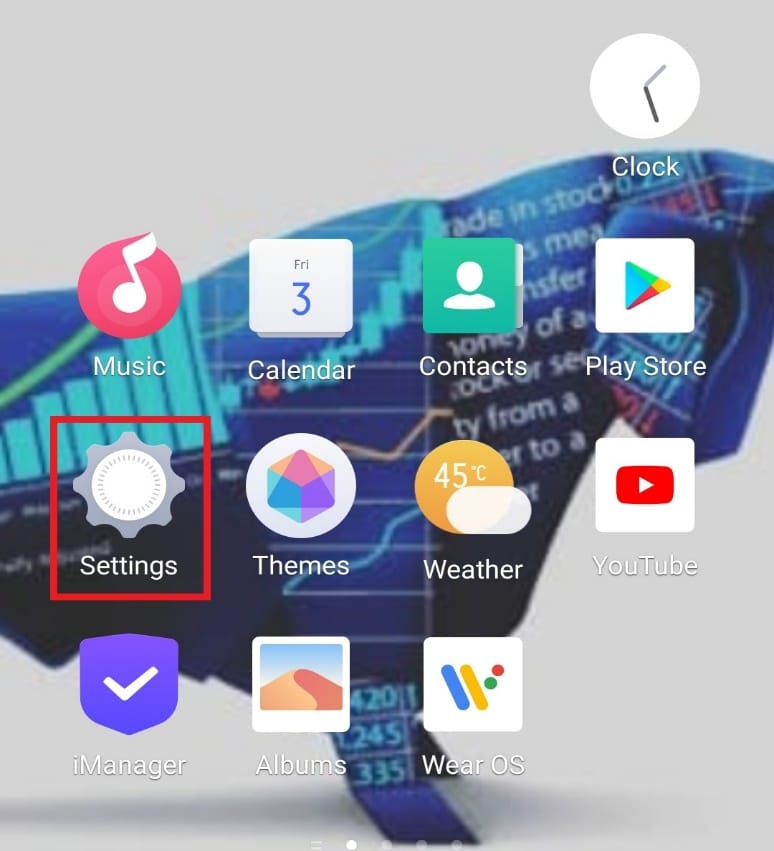
2. 点击“RAM和存储空间”。
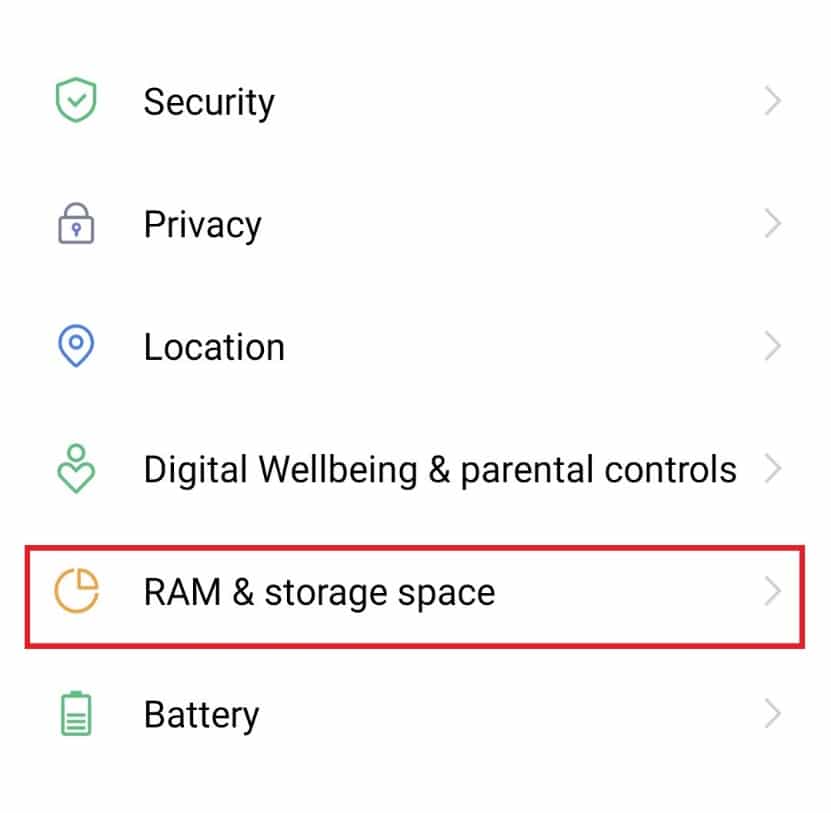
3. 点击“清理存储空间”。
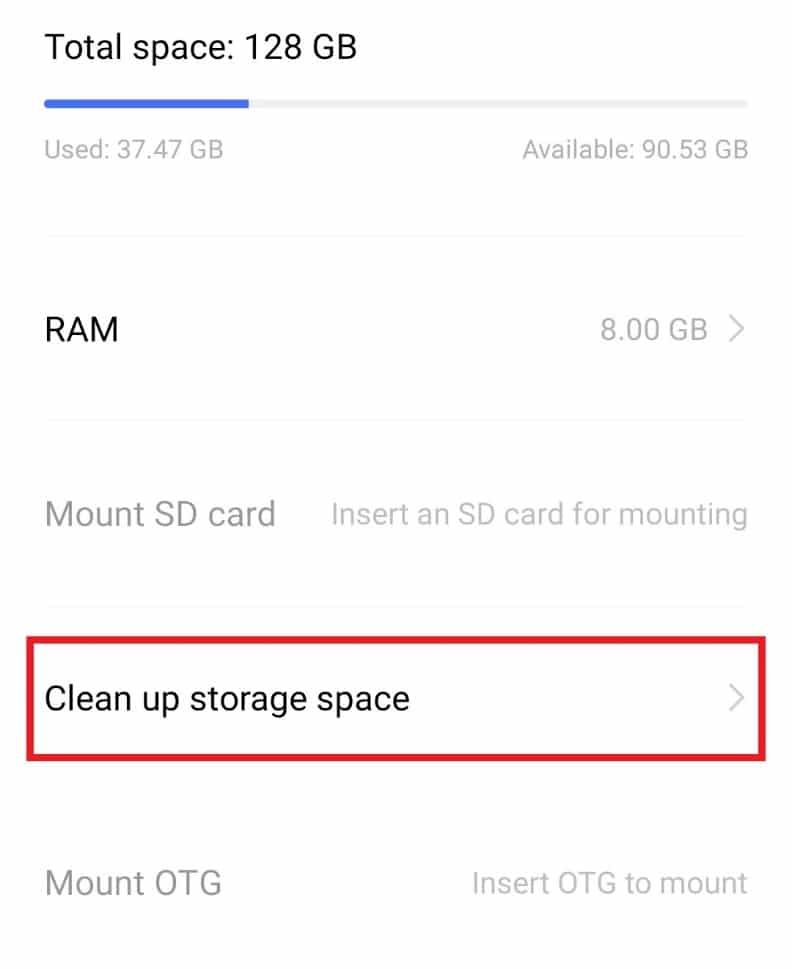
4. 点击“清理”按钮,清理不常用的应用程序。
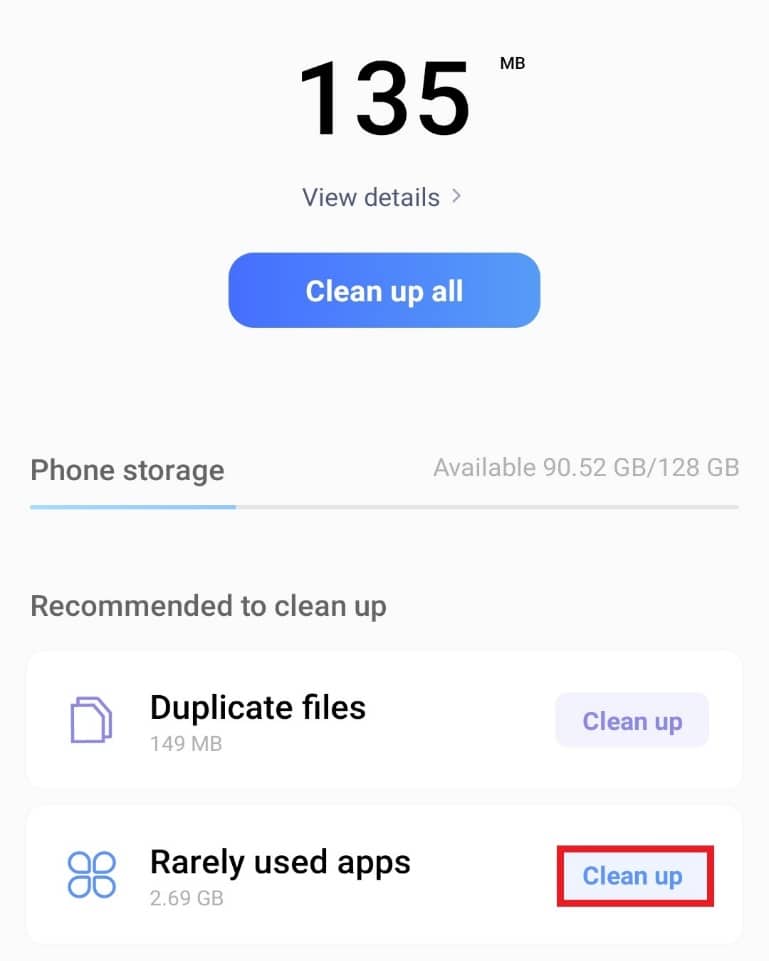
提示: 您还可以点击顶部的“清理所有”选项。
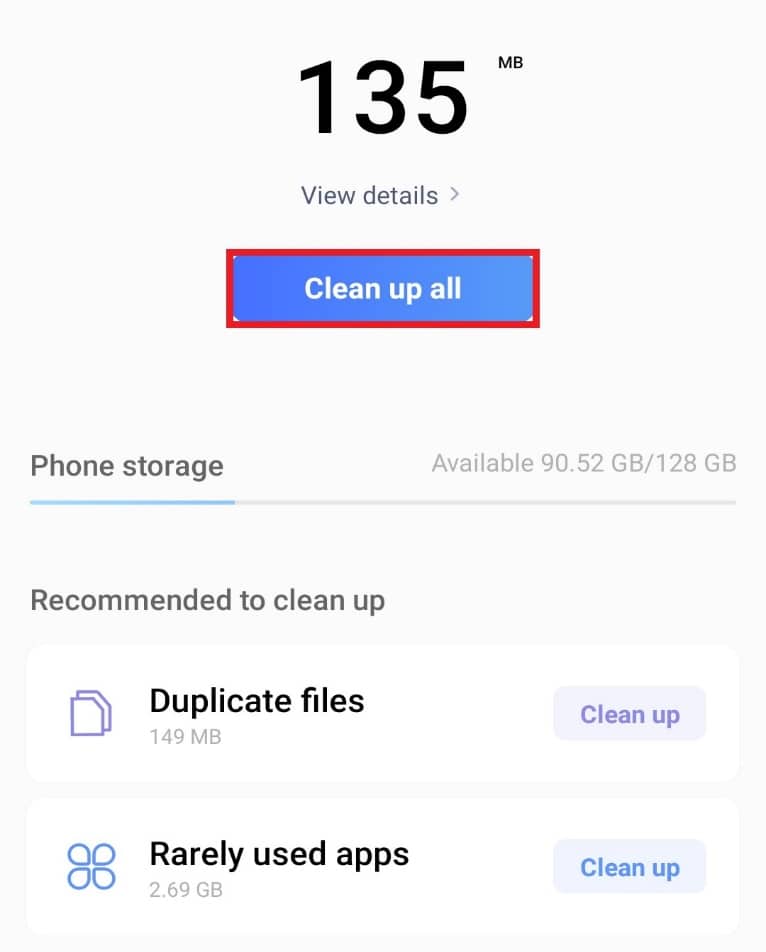
提示: 删除图库中的照片或视频也可以释放空间。
方法四:重新登录谷歌账号
谷歌应用更新中的错误也可能导致系统界面停止工作。尝试重新登录谷歌账号:
1. 打开安卓设备的“设置”。

2. 点击“账户和同步”。
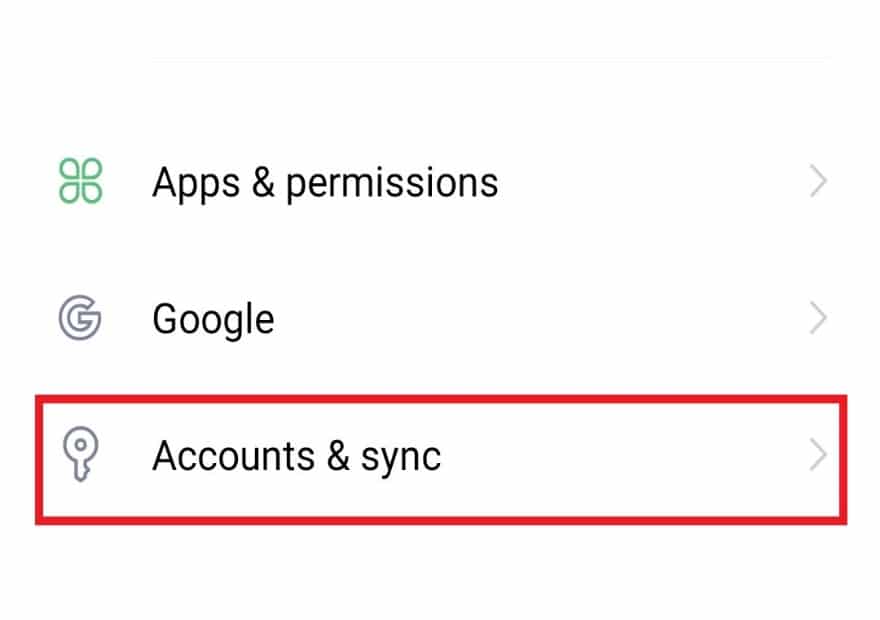
3. 选择要从设备中删除的谷歌账户。
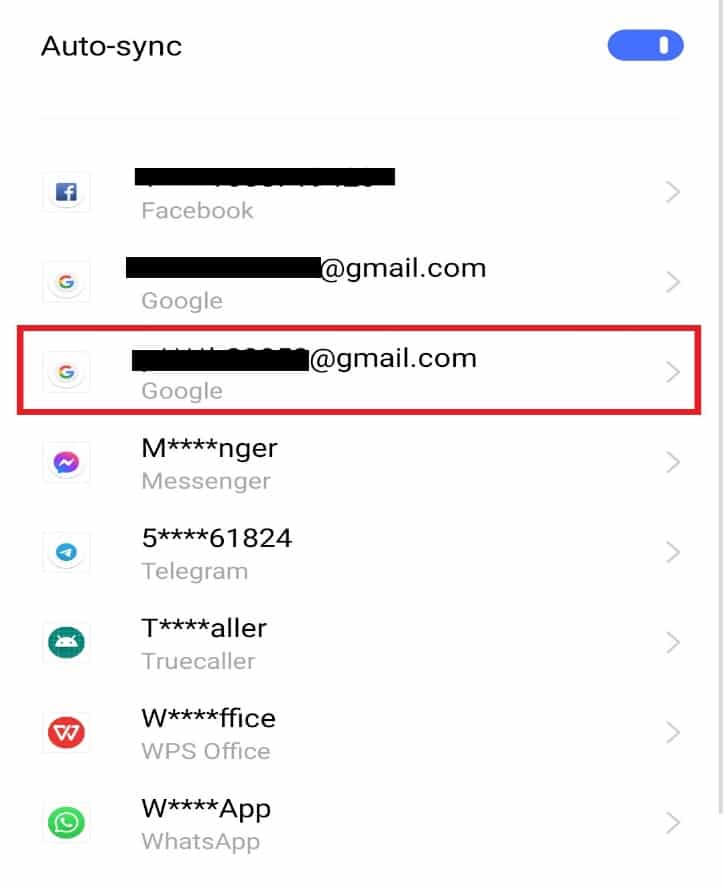
4. 点击“删除账户”。
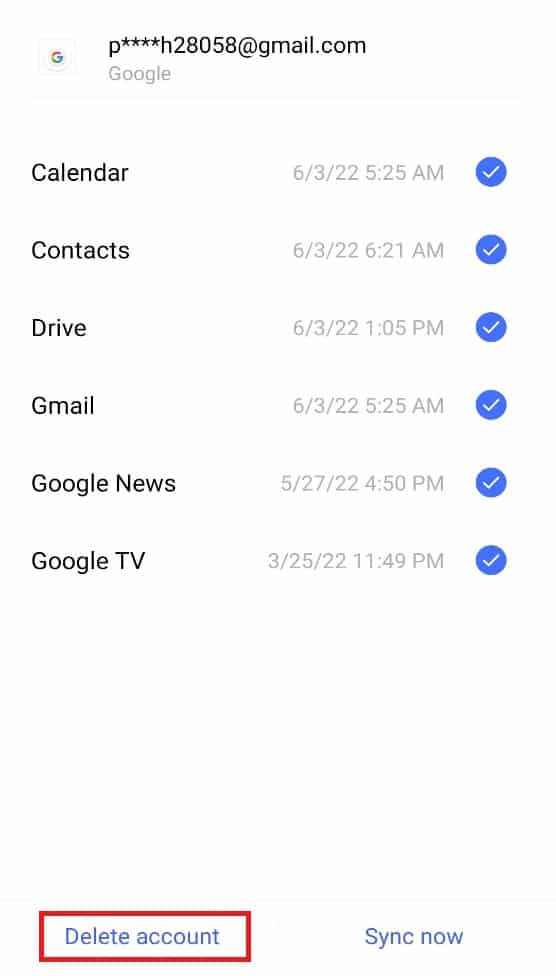
5. 点击“确定”确认。
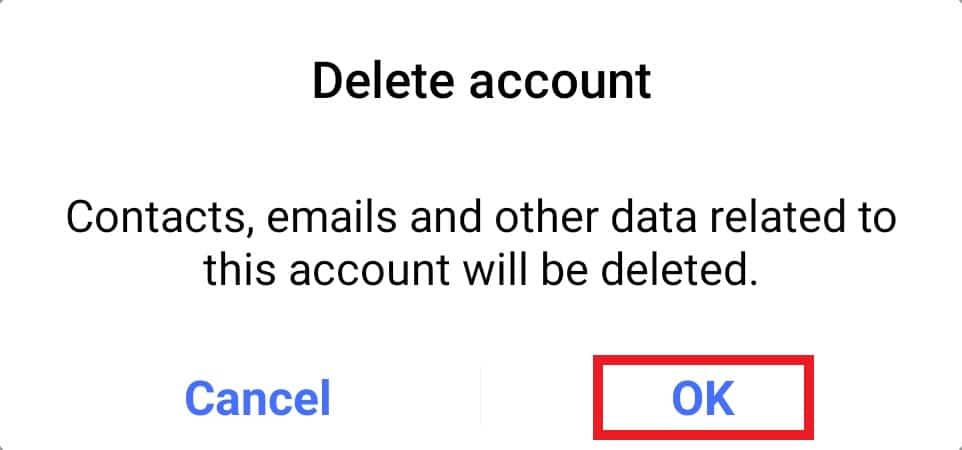
6. 重新输入您的电子邮件或电话号码以登录您的谷歌账户。
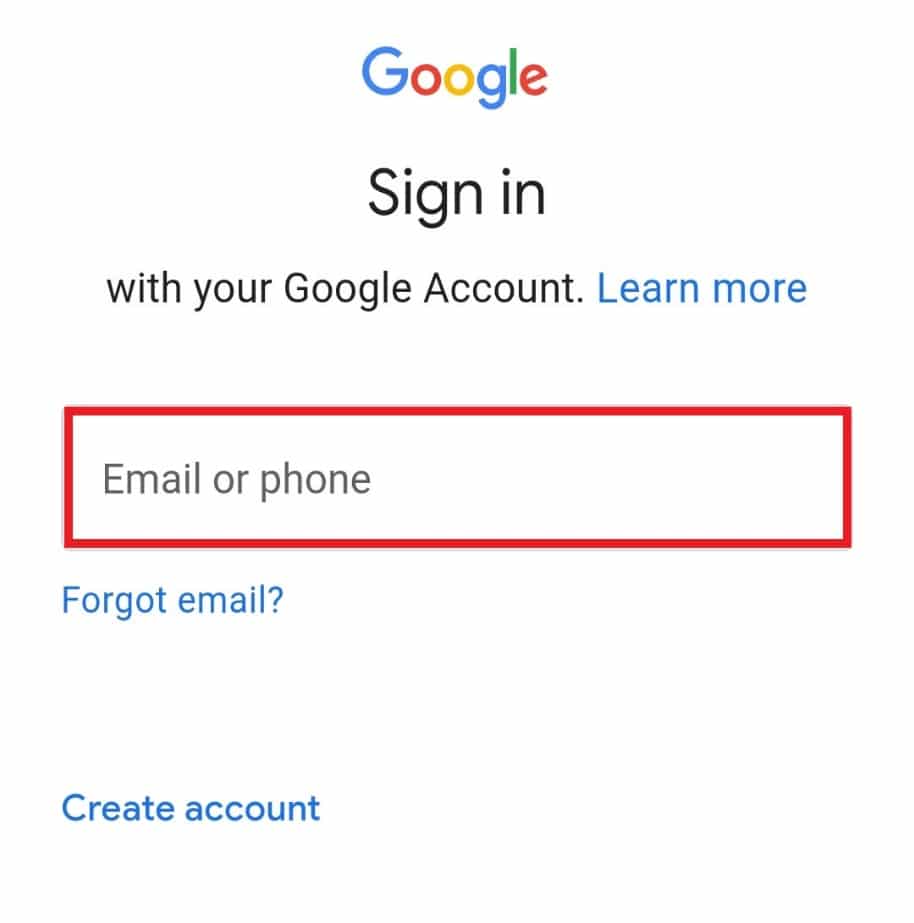
方法五:卸载第三方应用
第三方应用程序有时会导致系统界面停止工作。卸载它们:
1. 找到第三方应用程序。
2. 长按应用图标。
3. 在弹出菜单中点击“卸载”。
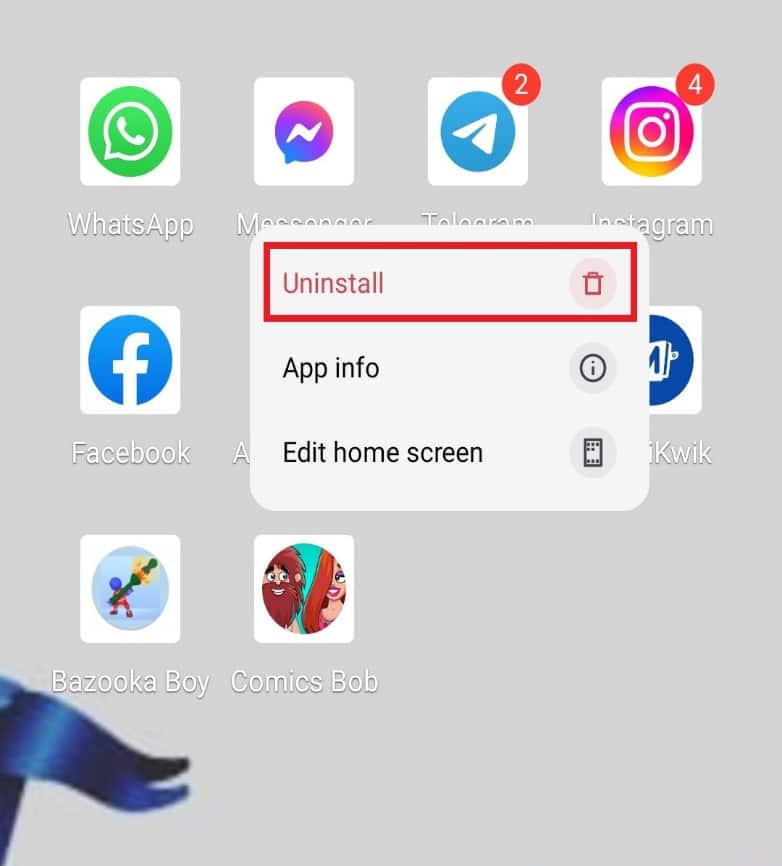
4. 点击“卸载”确认。
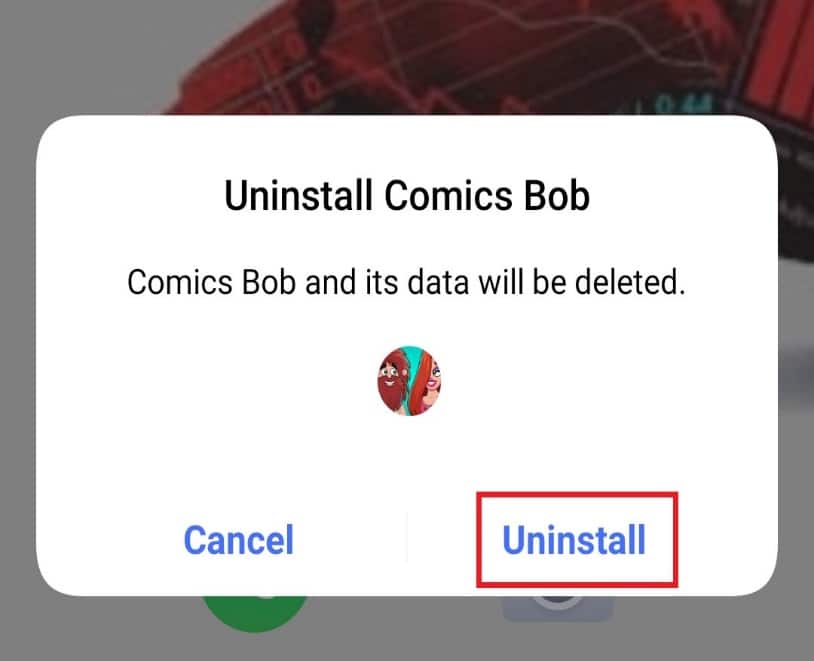
方法六:卸载谷歌应用更新
谷歌应用更新可能导致系统运行缓慢或界面停止工作。如果最近更新了谷歌应用,尝试卸载更新:
1. 打开手机“设置”。
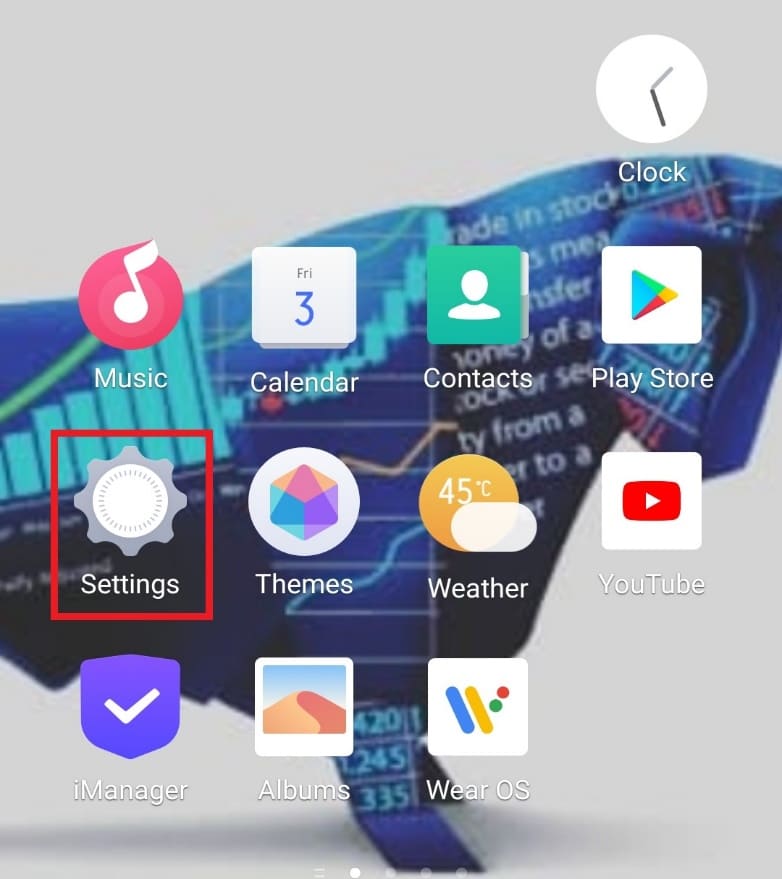
2. 点击“应用和权限”。
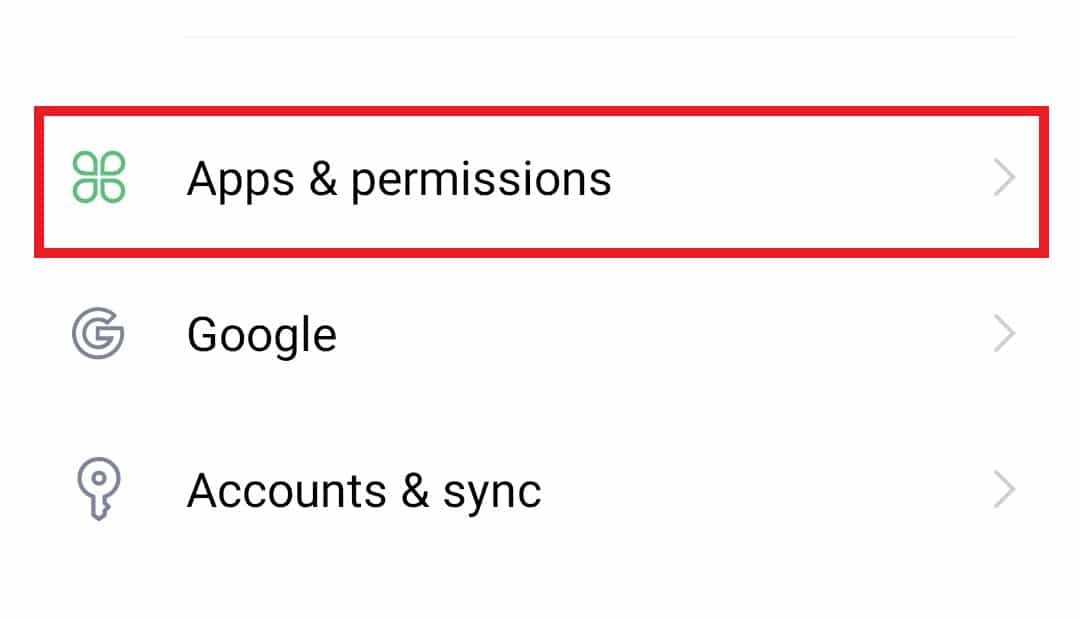
3. 点击“应用管理”。
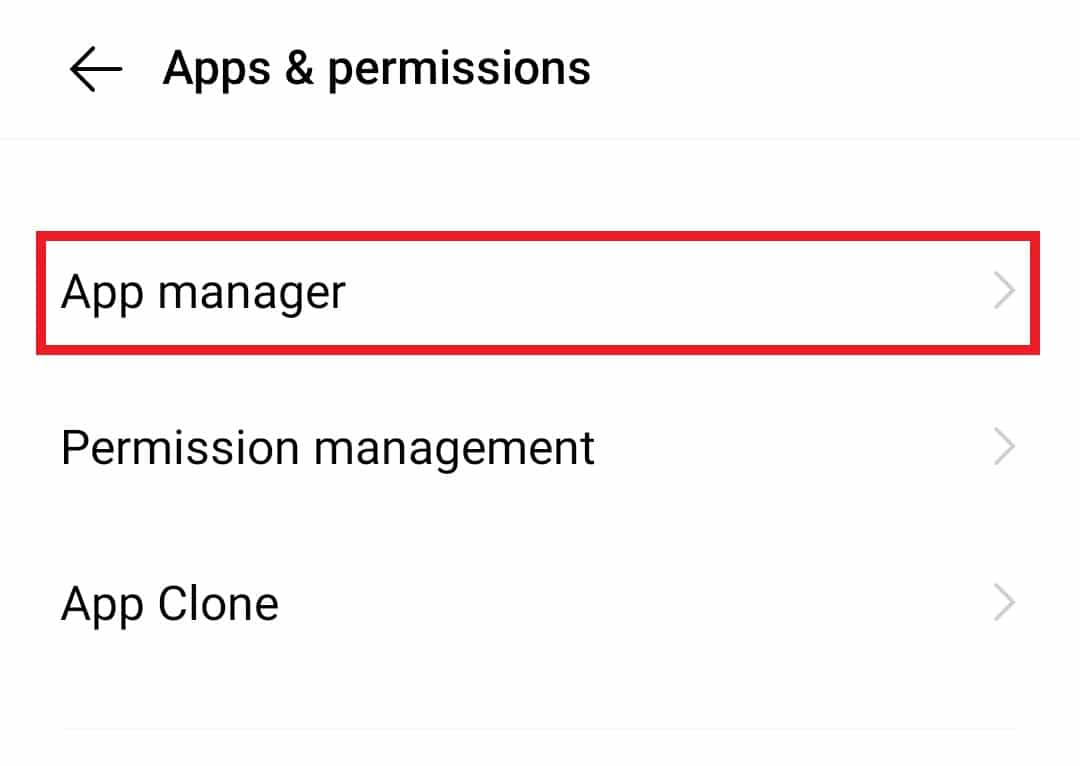
4. 找到并点击“谷歌”应用。
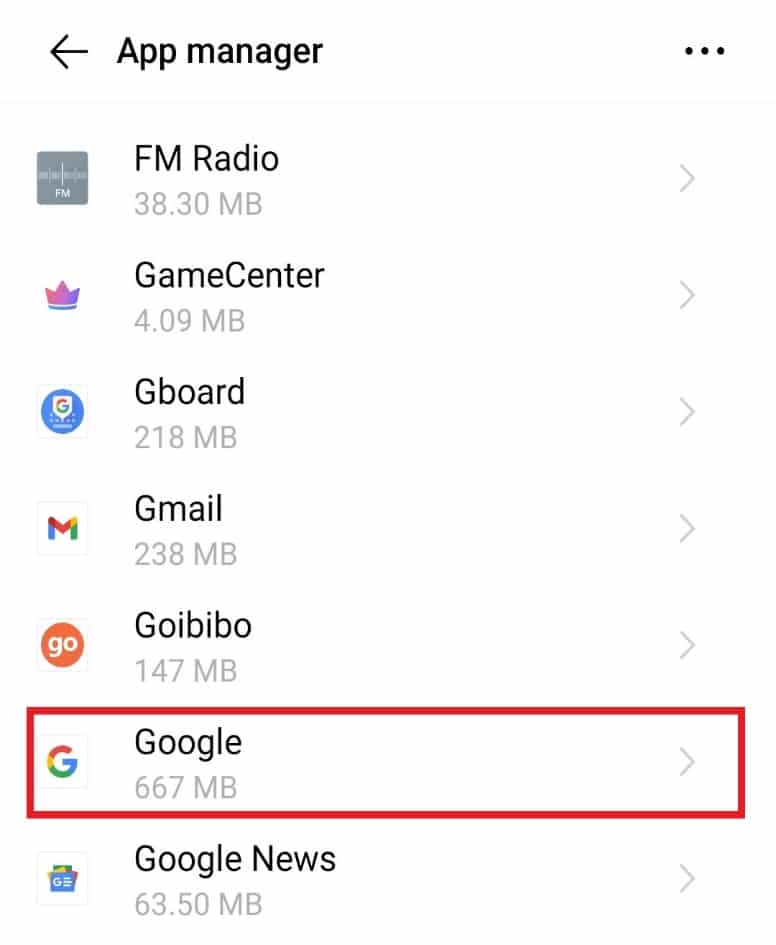
5. 点击“禁用”。
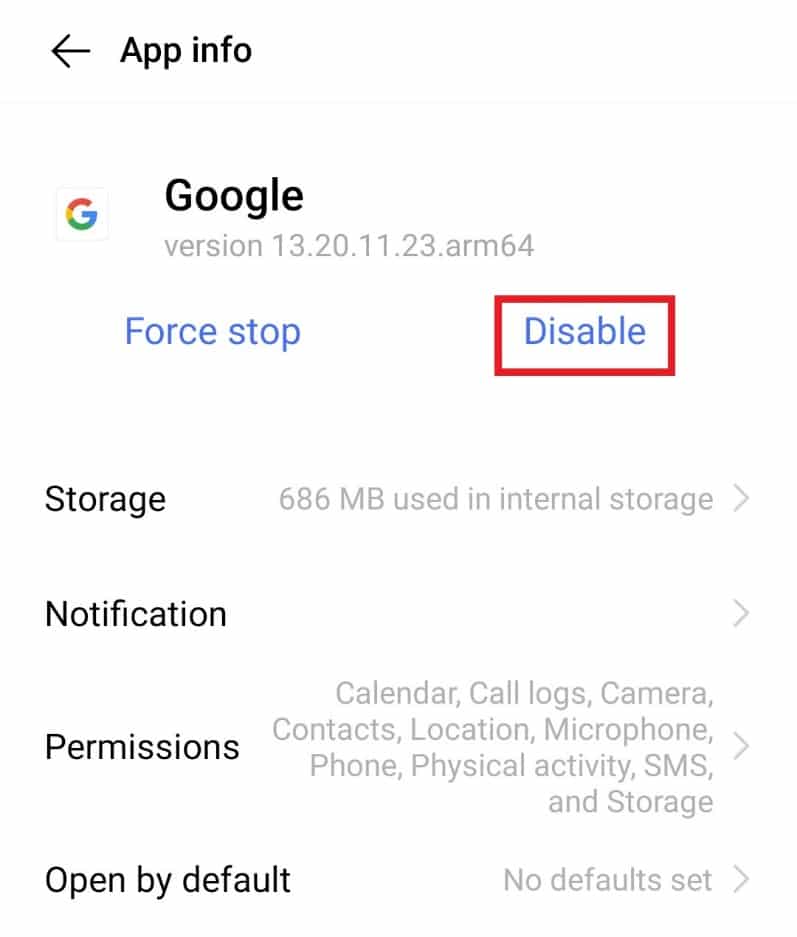
6. 点击“确定”确认。
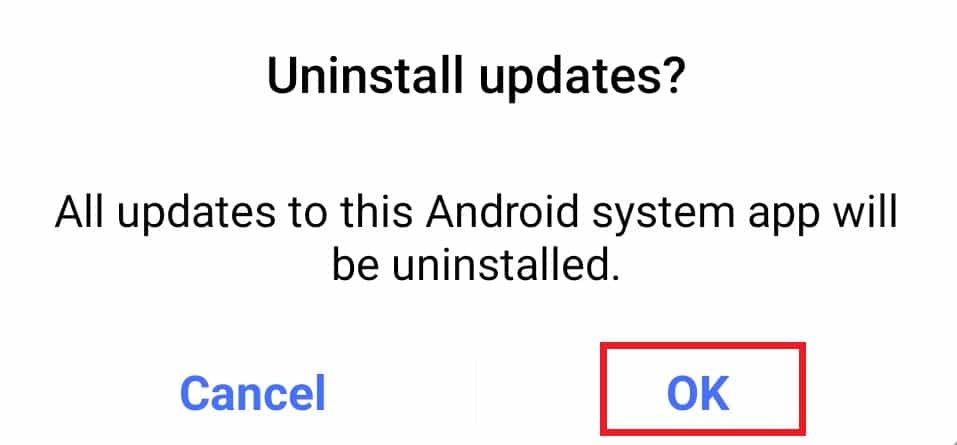
方法七:重置应用偏好
内置应用程序的错误也可能导致系统界面停止响应。尝试重置应用偏好:
1. 打开“设置”。
2. 点击“应用和权限”。
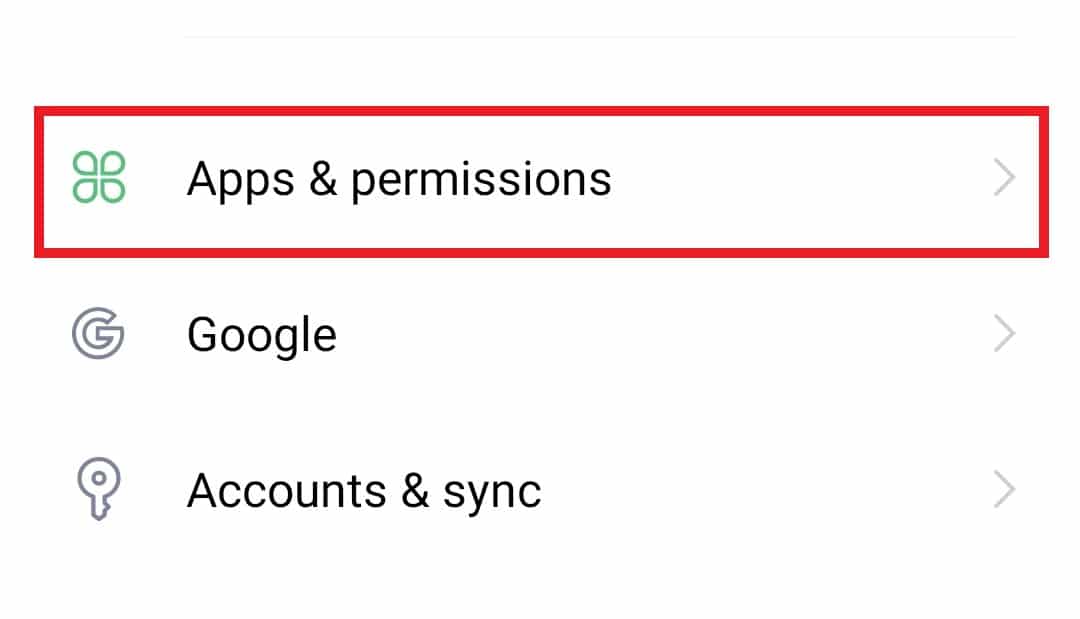
3. 点击“应用管理”。
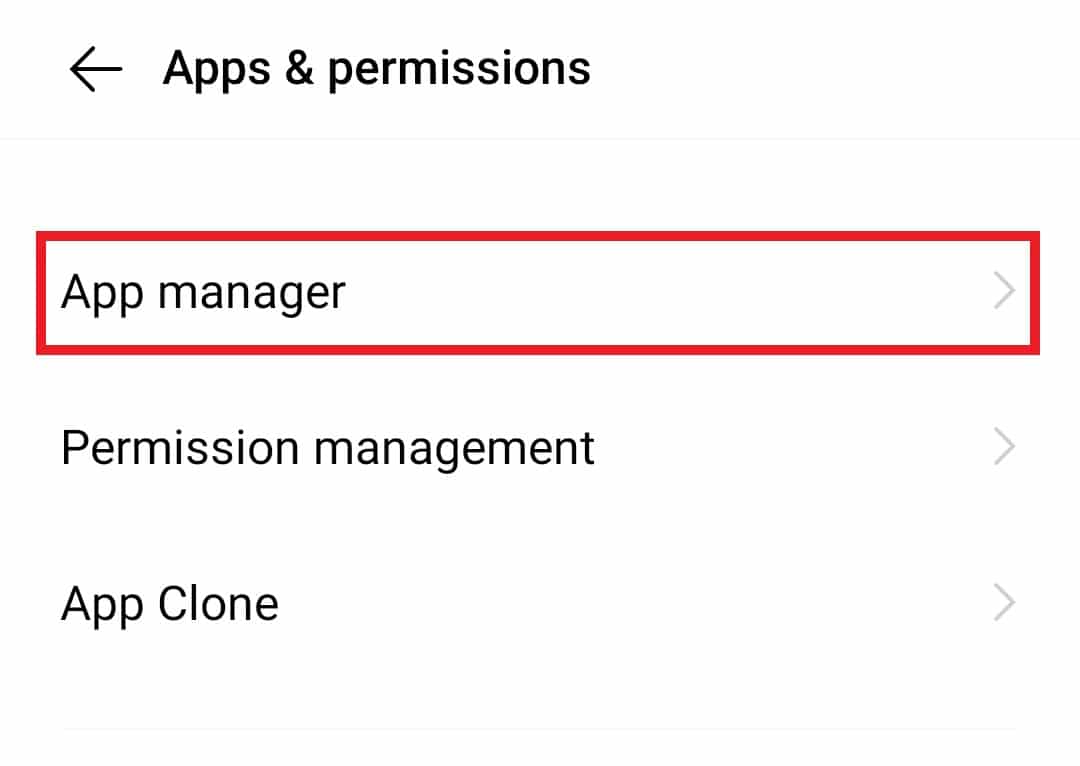
4. 点击右上角的三个点图标。
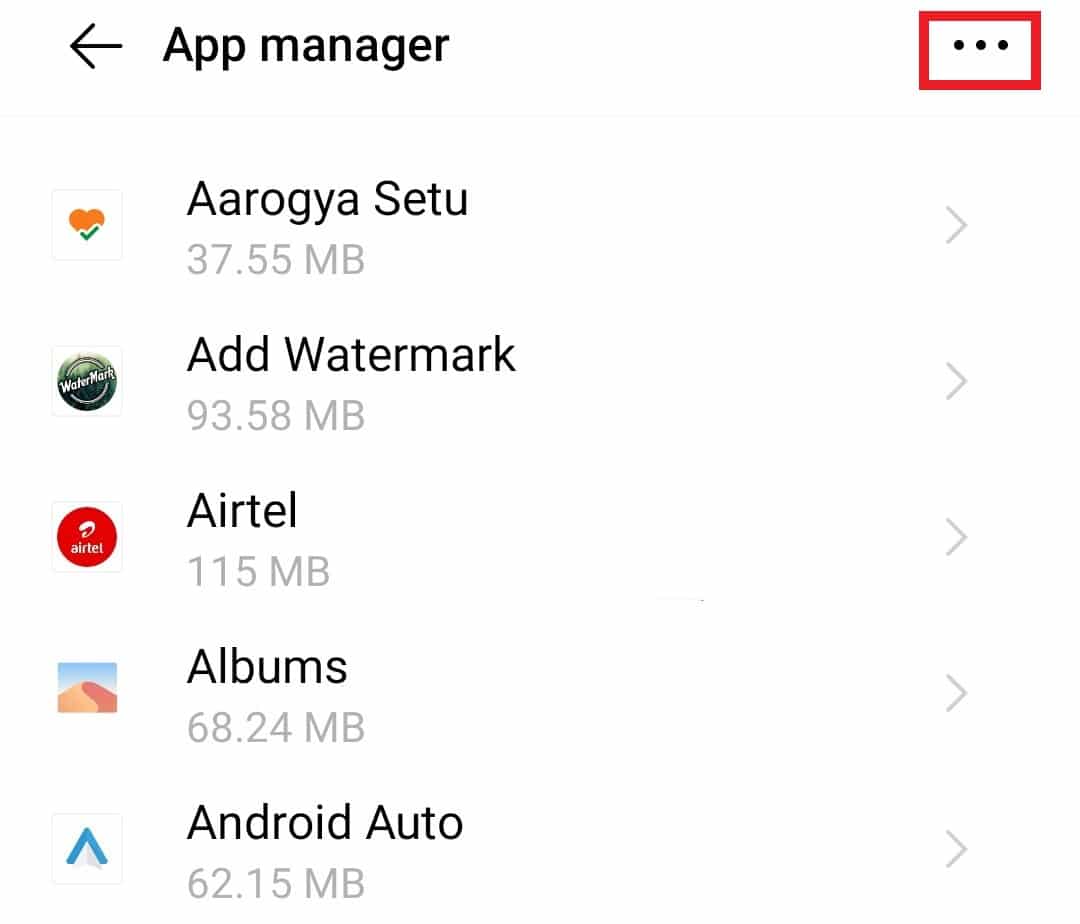
5. 点击“重置应用偏好”。
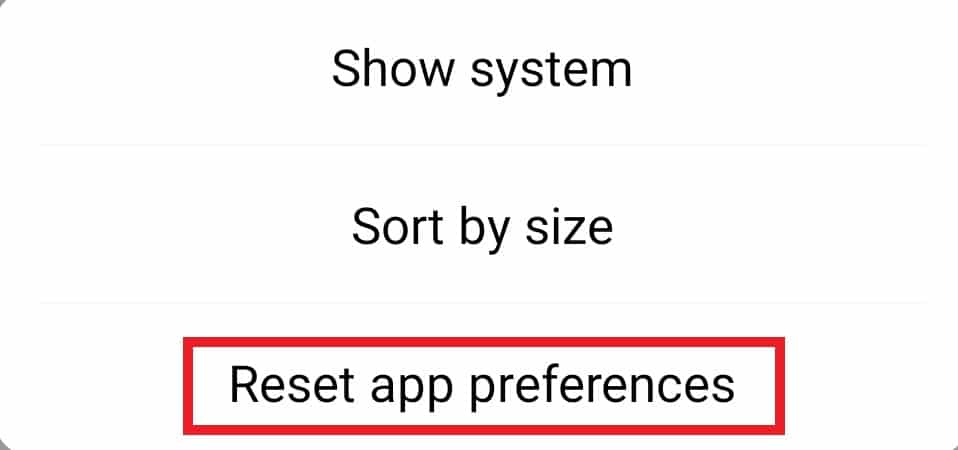
6. 点击“重置应用”。
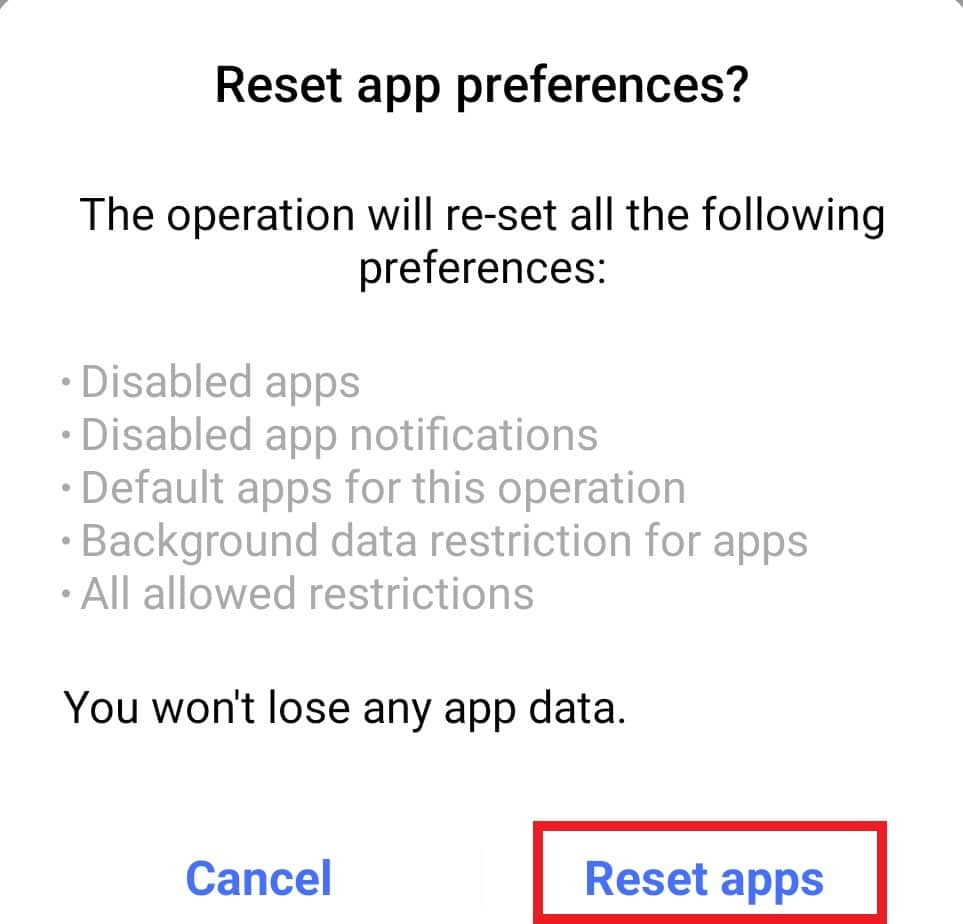
方法八:清除设备缓存
清除缓存可以解决系统界面问题。缓存会占用大量存储空间:
1. 长按手机电源键。
2. 点击屏幕上的“关机”。
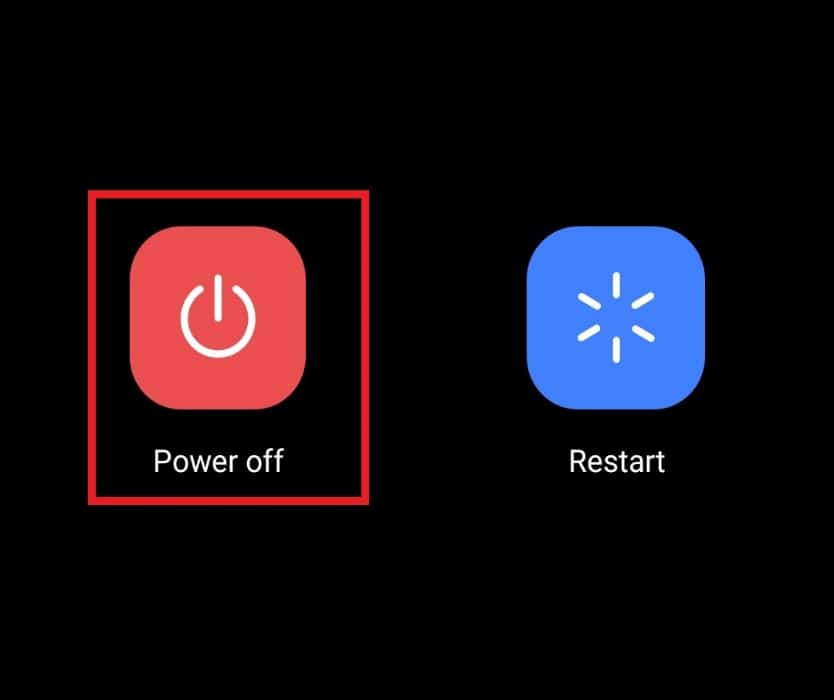
3. 手机关机后,同时按住电源键和音量减键。
4. 选择“恢复模式”。
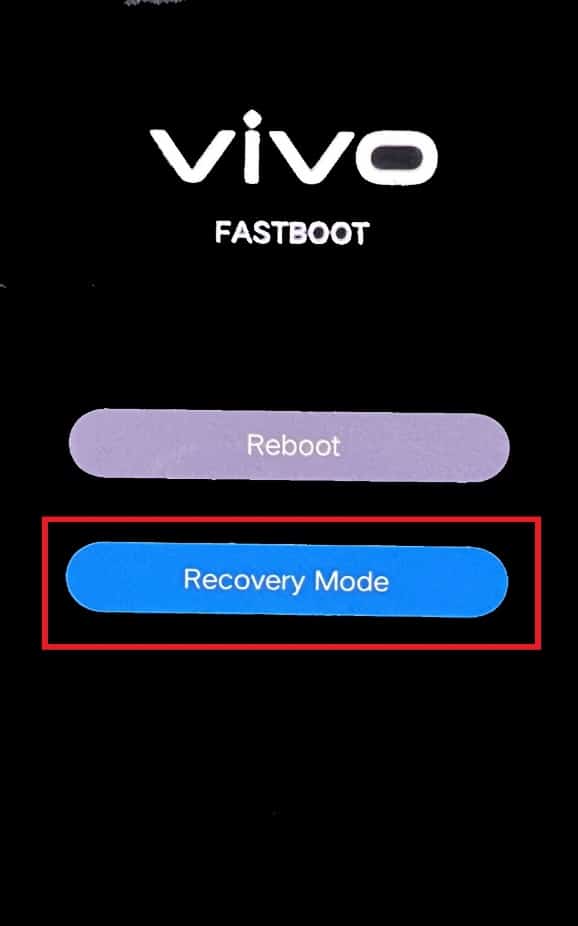
5. 在出现的屏幕上点击“清除数据”。
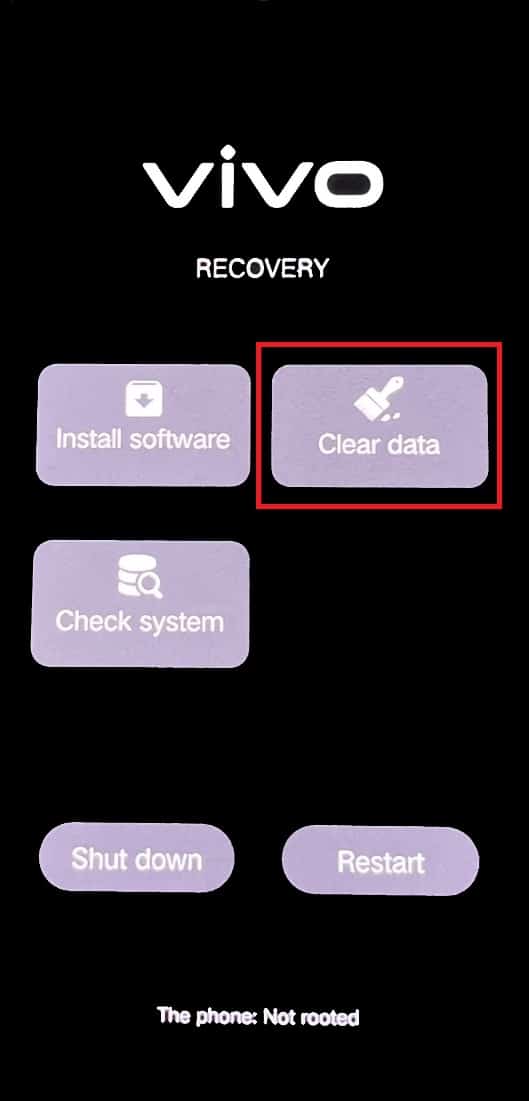
6. 点击“清除缓存”。
7. 点击“确定”确认。
方法九:以安全模式重启
软件问题可能导致系统界面关闭。尝试以安全模式重启:
1. 长按电源键。
2. 点击“重启”。
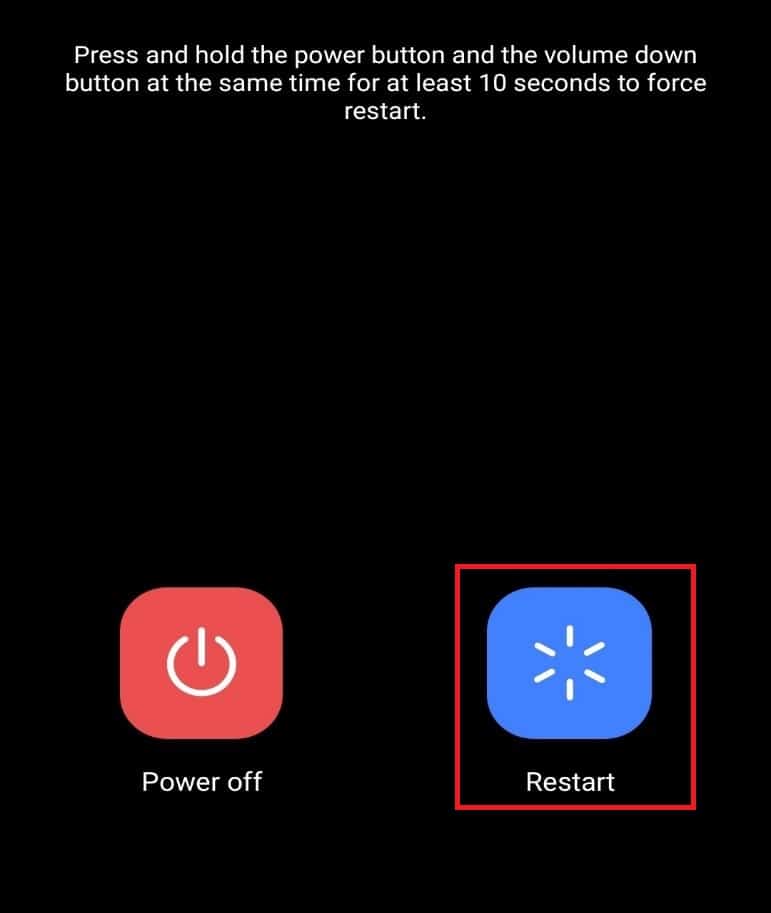
3. 当安卓图标消失时,按住音量减小按钮。
手机将以安全模式启动。
方法十:重置设备
如果以上方法均无效,最后尝试重置设备。重置会导致设备更新,并删除所有不必要的数据:
注意: 在执行此操作前,请务必备份所有重要数据。
1. 打开“设置”。
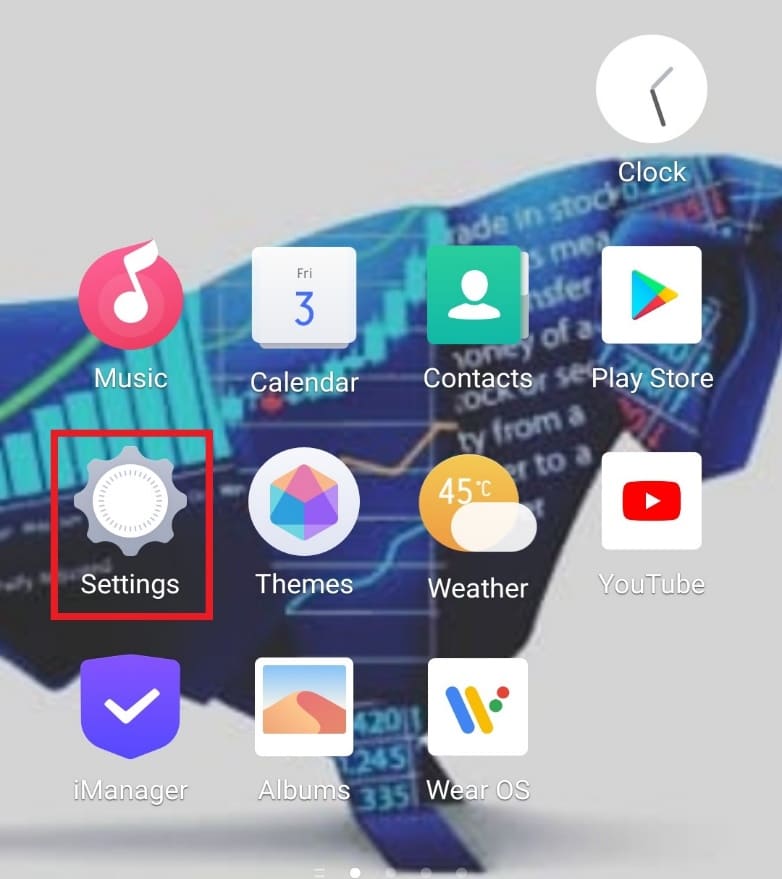
2. 点击“系统管理”。
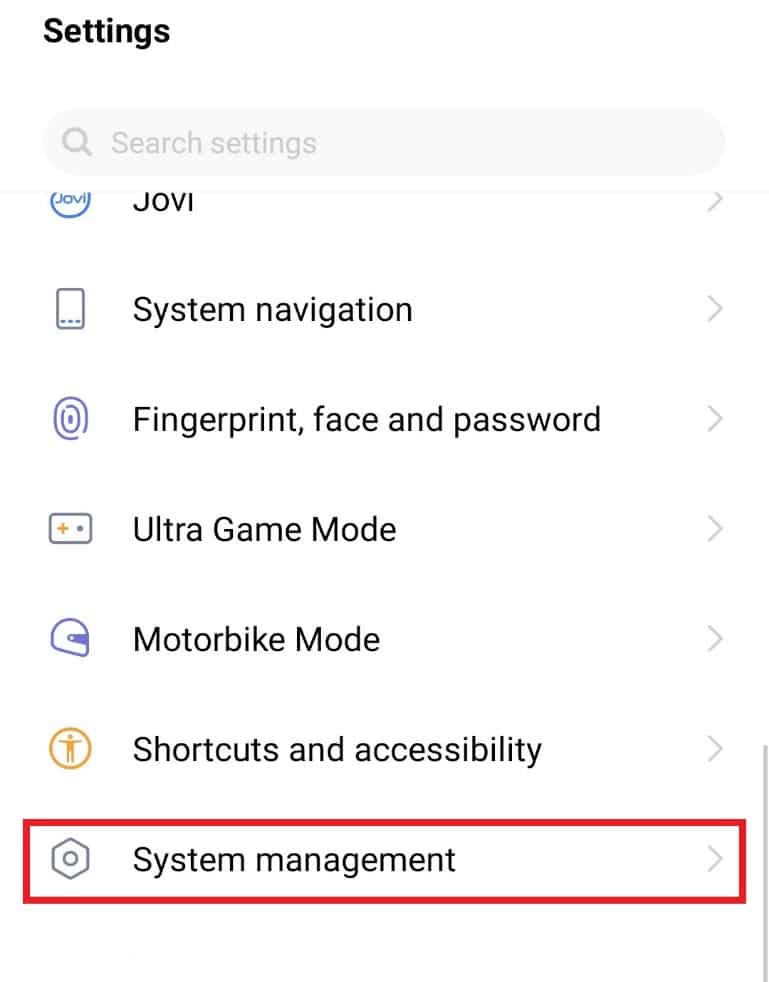
3. 点击“备份和重置”。
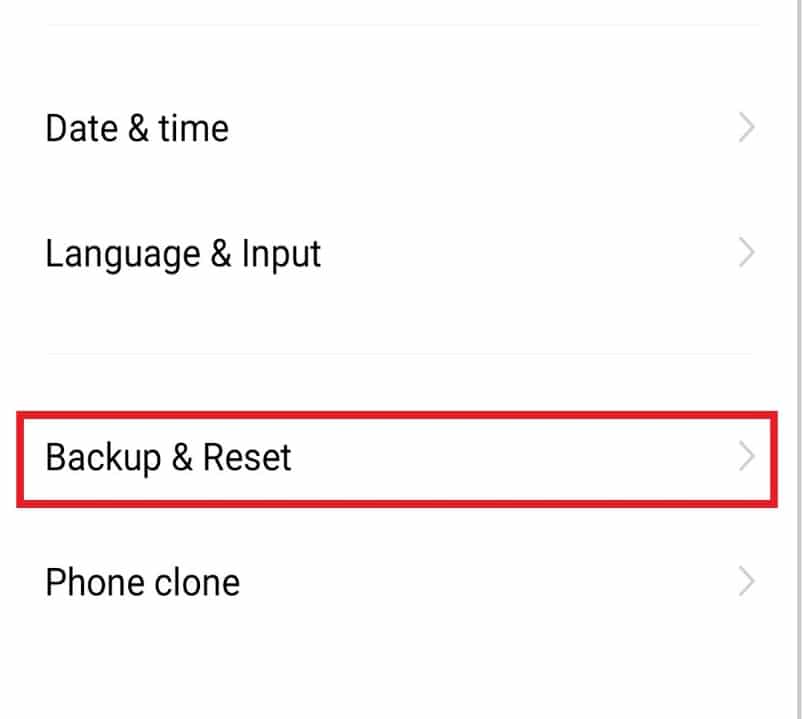
4. 点击“清除所有数据”。
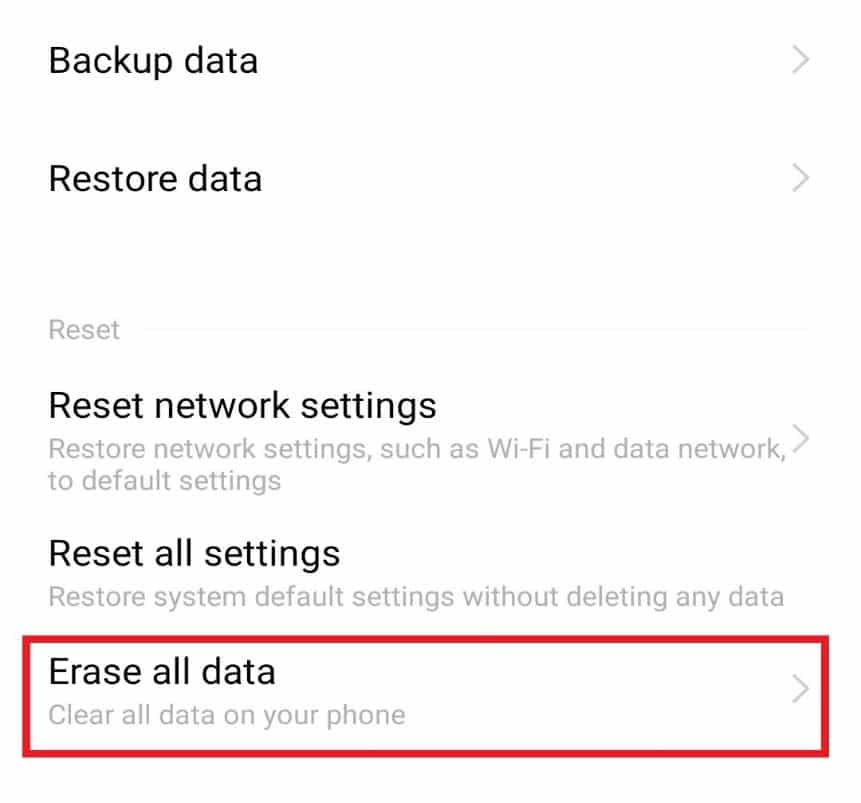
5. 选择“格式化手机存储”并点击“立即清除”。
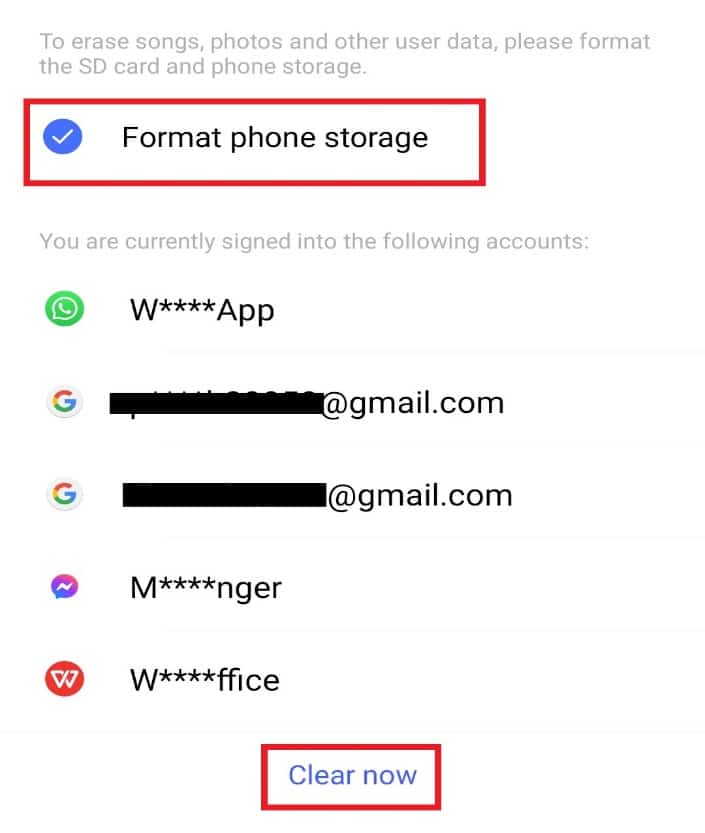
6. 输入锁屏图案或PIN码(如果有)。
7. 点击“确认”。
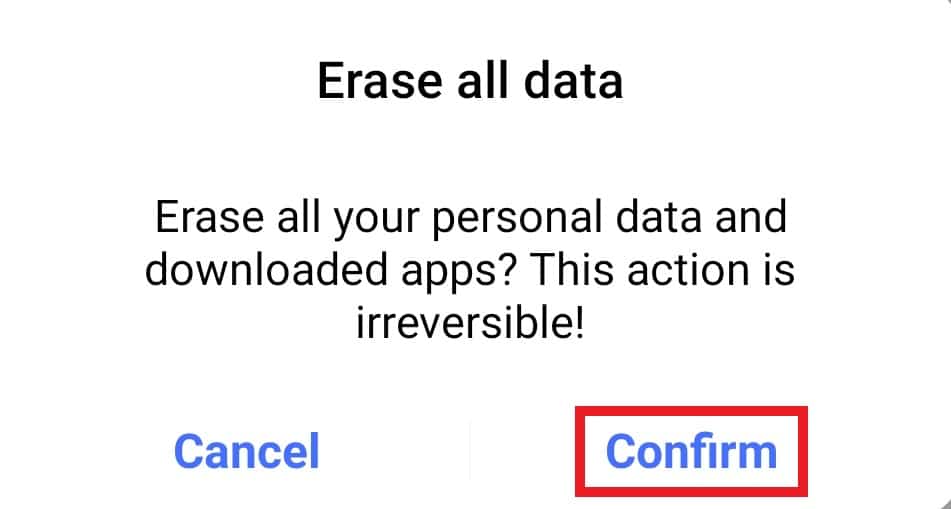
安卓设备中系统界面的作用
系统界面允许用户自定义设备,提供更佳的用户体验:
- 提供个性化的使用体验。
- 最大限度地提高用户满意度。
- 无需第三方应用程序即可进行自定义。
常见问题解答 (FAQ)
Q1. 我可以从安卓手机中删除系统界面吗?
答:可以,系统界面可以从安卓手机中移除。但是,这可能会影响手机正常工作并导致系统崩溃。
Q2. 系统界面会损坏我的手机吗?
答:不会,系统界面本身不会损坏设备。存储空间不足、缓存过多或外部因素是可能导致设备损坏的原因。
Q3. 我可以更改手机上的用户界面吗?
答:可以,您可以在手机的“管理应用程序”部分更改安卓设备的系统界面。
希望本指南能帮助您解决系统界面停止工作的问题。请在评论区分享哪种方法对您最有效。如果您有其他问题或建议,也欢迎提出。让我们知道您接下来想了解什么内容。